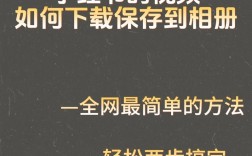Excel如何筛选重复项
在Excel中,处理重复数据是数据分析和数据管理的重要步骤,以下是几种常见的方法来筛选和处理重复数据:
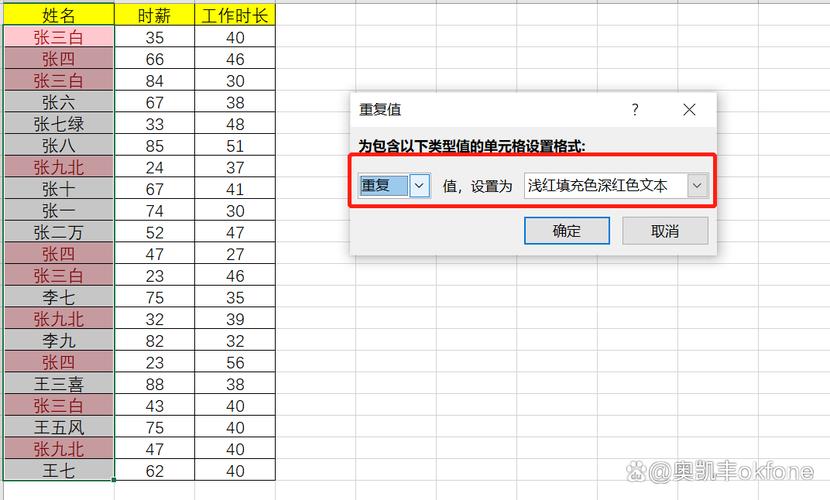
高级筛选法
Excel自带的高级筛选功能能够快速删除并保留不重复的数据,具体操作步骤如下:
1、选中需要进行筛选的目标数据列。
2、点击【数据】菜单栏。
3、选择【高级筛选】选项。
4、在弹出的对话框中,勾选【选择不重复的记录】。
5、单击【确定】按钮即可。
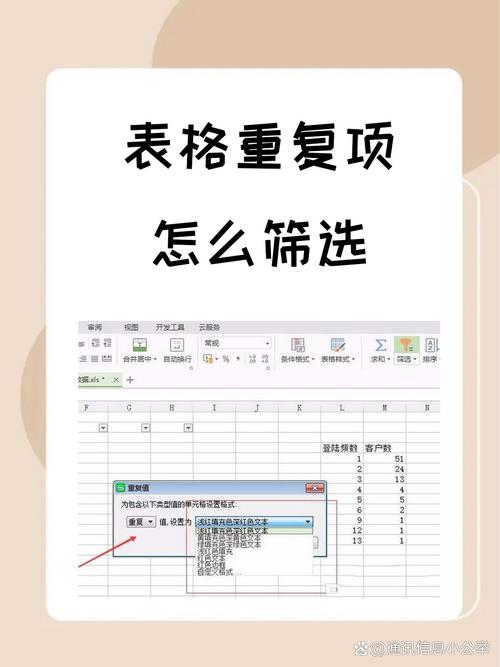
自动筛选法
使用自动筛选功能可以手动勾选显示是否存在重复结果,具体操作步骤如下:
1、选中需要进行筛选的目标数据列。
2、点击【数据】菜单栏。
3、选择【自动筛选】选项。
4、取消【全选】,手动勾选某个特定值以查看其是否重复。
条件格式法
条件格式功能可以高亮显示重复值,便于后续处理,具体操作步骤如下:
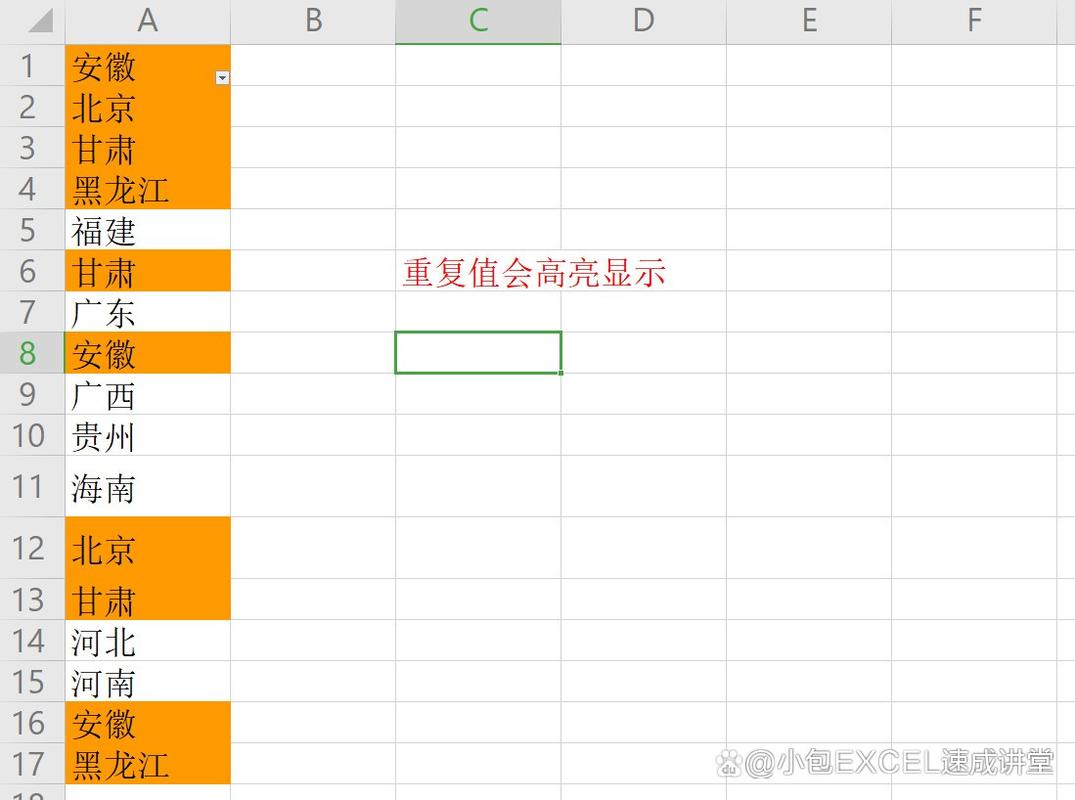
1、选中目标数据区域。
2、点击【开始】菜单下的【条件格式】选项。
3、选择【突出显示单元格规则】,然后点击【重复值】选项。
4、设置重复单元格的格式,如颜色标记,然后单击【确定】按钮。
公式法
可以使用公式来识别和标记重复数据,以下是两种常用的公式方法:
1、COUNTIF函数:用于统计某个值在指定范围内的出现次数,公式=COUNTIF(A$2:A$10, A2)可以统计A2到A10范围内每个单元格的出现次数,将该公式填充到整列即可。
2、IF函数结合COUNTIF函数:用于标记重复数据,公式=IF(COUNTIF(A$2:A$10, A2)>1, "重复", "")会在存在重复数据时显示“重复”,否则为空。
数据工具法
Excel还提供了专门的删除重复项功能,具体操作步骤如下:
1、选中包含数据的列。
2、点击【数据】选项卡。
3、选择【删除重复项】选项。
4、在弹出的对话框中确认列的选择,然后点击【确定】按钮。
数据透视表法
使用数据透视表可以方便地找出重复项并进行统计,具体操作步骤如下:
1、选中所有数据。
2、在【插入】菜单中找到并点击【数据透视表】选项。
3、在数据透视表中,将需要分析的字段拖至行或列区域,并将计数设置为值字段。
4、根据需求进行排序或筛选,以便清晰地看到重复项。
相关问答FAQs
Q1: 条件格式没有显示重复项怎么办?
A1: 确保正确应用了条件格式规则,并且没有其他格式规则干扰显示,如果问题仍未解决,可以尝试重新设置条件格式或检查所选数据区域是否正确。
Q2: 删除重复项后数据不全怎么办?
A2: 在进行删除操作前,确保已备份原始数据,仔细检查是否选择了正确的列进行重复项删除,以避免误删重要数据。